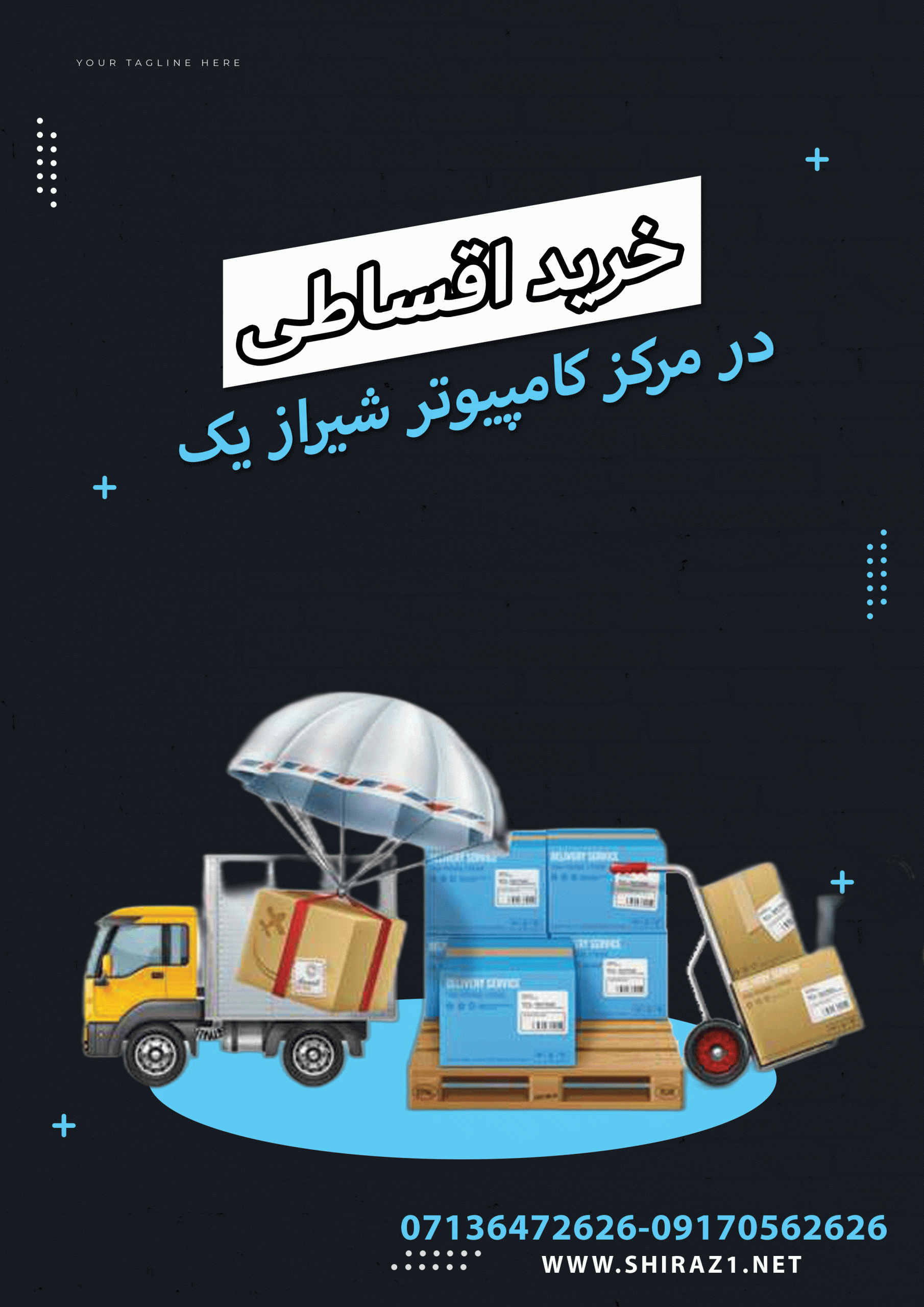راهنمای خرید مادربرد
همراهان عزیز مرکز کامپیوتر شیراز یک امروز در این مقاله میپردازیم به راهنمای خرید مادربرد.
قبل از هرچیزی میپردازیم به تعریف جامعی از مادربرد .
مادربرد چیست ؟
مادربرد یا برد اصلی تخته مداری الکتریکی است که بخشهای گوناگون رایانه مانند واحد پردازنده مرکزی، حافظه دسترسی اتفاقی(RAM) و… بر روی آن سوار میشوند و قطعههای بسیار کاربردی و مهم دیجیتالی نظیر بایوس (BIOS) در آن قرار گرفتهاند. البته باید به این نکنه توجه داشته باشید که در کامپیوترهای اپل آن را برد منطقی مینامند.
مادربرد اصلیترین بخش یک رایانه بهشمار میرود و کار آن کنترل کردن پردازشگر مرکزی و ارتباط دادن آن با قسمتهای دیگر است. خود پردازشگر با هیج کدام از ابزار آلات بیرونی ارتباط مستقیم ندارد و همانطور که از نامش پیداست تنها یک پردازندهاست. ارتباط پردازشگر با ابزار خارجی (به جز در موارد معدود) توسط بایوس (BIOS) انجام میگیرد و در حقیقت بین پردازشگر و ورودی/خروجیها همواره یک مدار واسط وجود دارد.
انتخاب مادربرد ، یکی از تصمیمات مهم در زمان تهیه و یا ارتقاء یک کامپیوتر است .انتخاب فوق ، علاوه بر تاثیر مستقیم بر عملکرد فعلی سیستم ، بیانگر انعطاف سیستم در زمان ارتقاء نیز می باشد . قابلیت های فعلی یک کامپیوتر و پتانسیل های ارتقاء آن در آینده ، جملگی به نوع مادربرد انتخابی بستگی خواهد داشت . امروزه بر روی مادربردها ، پورت های پیشرفته ای نظیر FireWare IEEE 1394و یا USB 2.0 و حتی کارت های ( تراشه ) صدای شش کاناله و کنترل های RAID وجود داشته که می توان از آنان در زمان ارتقاء سیستم و بدون نیاز به نصب امکانات جانبی دیگر ، استفاده بعمل آورد.

خواندنی های شیراز یک :
معرفی بهترین لپ تاپ های دانشجویی
خرید کامپیوتر مناسب رشته معماری
معرفی بهترین لپ تاپ 2022
خرید کامپیوتر مناسب رشته پزشکی
خرید کامپیوتر مناسب رشته طراحی
برسی تاریخچه مادربرد
در این قسمت از مقاله راهنمای خرید مادربرد میپردازیم به برسی تاریحچه این قطعه اصلی .
برد اصلی (MotherBoard) یکی از اجزای اساسی و مهم کامپیوترهای شخصی محسوب می گردد. در سال ۱۹۸۲همزمان با ارائه اولین کامپیوترهای شخصی از برد اصلی استفاده گردید. اولین برد اصلی از لحاظ اندازه نسبتا” بزرگ و بر روی آن ریزپردازنده ۸۰۸۰ نصب گردید. این برد شامل BIOS ، سوکت هائی برای حافظه مربوط به CPU و مجموعه ای از اسلات ها بود که کارت هائی از طریق آنها به برد اصلی متصل می گردیدند.
در صورتیکه قصد استفاده از فلاپی درایو و یا یک پورت موازی و … وجود داشت، می بایست یک برد جداگانه تهیه و آن را از طریق یکی از اسلات های موجود، به برد اصلی متصل کرد. وضعیت فوق سرگذشت اولین بردهای اصلی استفاده شده در کامپیوترهای شخصی بود.
شرکت های آی . بی .ام و اپل با ایجاد تغییرات اساسی، بردهائی را طراحی نمودند که امکان اضافه کرد پتانسیل های دلخواه و جدید در هر زمان میسر بوده و تولید کنندگان متعدد بتوانند محصولات خود را بر اساس استانداردهای فوق طراحی و به بازار عرضه نمایند. برد اصلی یک مدار چاپی چند لایه است.
مسیرهای مسی که Traces نامیده می گردند، امکان حرکت سیگنال و ولتاژ را بر روی برد اصلی فراهم می نمایند. از تکنولوژی چند لایه استفاده شده تا بدین طریق برخی از لایه های برد ، قادر به حمل داده برای BIOS ، پردازنده و حافظه بوده در حالیکه لایه های دیگر ولتاژ و Ground را بدون نگرانی از اتصال کوتاه جابجا نمایند.
اندازه گذرگاه داده (Data Bus) برد های اصلی جدید دارای یک گذرگاه داده ای شصت و چهار بیتی می باشند. گذرگاه فوق عرض بزرگراهی را نشان می دهد که داده ها در طول آن حرکت و دراحتیار پردازنده گذاشته شده و یا پردازنده نتایج عملیات خود را از طریق آنها ارسال می نماید.

اجزا مادربررد
اسلاتهای پیسیآی (PCI)
این اسلاتها برای اتصال کارتهای صدا، مودم، تلوزیون، شبکه و… مورد استفاده قرار میگیرند، تعداد آنها در مادربردهای مختلف متفاوت است، کلمهی Slot در زبان انگلیسی به معنای شکاف است، بنابراین از این به بعد هرجا از کلمهی اسلات استفاده کردیم منظورمان شکافیاست که یک قطعه سختافزاری را در خود جای میدهد.
اسلات کارت گرافیک (AGP یا PCI Expres)
این اسلات برای اتصال کارت گرافیک مورد استفاده قرار میگیرد، در برخی از بردها پردازنده گرافیکی به همراه مادربرد وجود دارد، به همین دلیل ممکن است این اسلات را بر روی آنها نبینید.
باتری پشتیبان
این باتری در زمانی که کامپیوتر خاموش است برق مورد نیاز ساعت سیستم و تنظیمات بایوس را جهت بوت شدن رایانه تامین میکند، این امکان وجود دارد که با خارج کردن این باتری تنظیمات بایوس سیستم ریست شود یا حتی پسورد ورود به ویندوز غیر فعال شود!
اسلاتهای ساتا (Sata)
این اسلات برای اتصال کابل ساتا به مادربرد استفاده میشود، این کابل را میتوانید همراه هارد یا درایو سی دی و دی وی دی خود بیابید، معمولا ۴ عدد از این اسلاتها بر روی برد اصلی قرار دارد که به ترتیب اولویت با شماره های ۰، ۱، ۲ و ۳ بر روی برد مشخص شده.
ورودیهای یواسبی
اگر به پنل جلویی کیس خود دقت کنید احتمالا چند پورت یواسبی را آنجا خواهید یافت، این پورتها توسط این قسمت به برد اصلی متصل میشوند.
اتصال فن سیپییو
این بخش برای ارتباط فن پردازنده با برد اصلی به کار میرود، سیم فن سیپییو به این قسمت متصل میشود.
نگهدارندهی فن و هیتسینک
این بخش برای اتصال پایههای فن و هیت سینک به برد استفاده میشود، البته قبل از آن باید سیپییو را در جای خود قرار دهید.
سوکت سیپییو (ZIF Socket)
مهمترین بخش را میتوان سوکت CPU نامید این قسمت بسیار حساس است و نباید هیچگونه فشاری به آن وارد شود، این سوکت دارای چند گیره است که با استفاده از آنها باید CPU را در جای خود ثابت کرد و سپس فن را روی آن قرار داد، معمولا در مادربرد کامپوترهای خانگی تنها یک اسلات برای اتصال سیپییو قرار دارد ولی در رایانهها قدرتمندتر مانند سرورها چند سوکت تعبیه شده است.
پلهای مادربرد (Motherboard Bridge)
چیپست و پل های مادربرد مانند مغز این قطعه عمل میکنند، این قطعات وظیفه کنترل و ایجاد هماهنگی بین سایر قطعات روی برد اصلی را بر عهده دارند.
اسلات آیدیای (IDE)
همانگونه که از نام این بخش پیداست برای اتصال کابل آی دی ای به برد اصلی استفاده میشود، این کابل را میتوانید در بعضی از هاردها یا درایوهای CD و DVD قدیمیتر ببینید.
ورودی پاور
این ورودی برای اتصال سیم خروجی منبع تغذیه به برد استفاده میشود، در واقع برق مورد نیاز مادربرد و تعدادی از قطعات روی آن توسط این بخش تامین میشود.
اسلاتهای رم (RAM)
این بخش برای اتصال رم به برد اصلی استفاده میشود، بسته به نوع مادربرد تعداد متغیری از آنها روی برد قرار دارد.
پورتهای پنل پشتی مادربرد
این قسمت، تنها جایی است که از بیرون کیس میتوان به آن دسترسی داشت. زمانی که مادربرد درون کیس کامپیوتر قرار میگیرد، تنها این پورتها هستند که از کیس بیرون میزنند و میتوانند نمادی بیرونی از میزان قدرتمندی مادربرد باشند. چیزهایی که در پنل پشتی باید وجود داشته باشد، پورت USB 3.0 به تعداد زیاد، پورت LAN و پورتهای صدا و خروجیهای تصویر (شامل VGA و DVI و HDMI و DisplayPort) است. سازندگان مادربرد گاهی اوقات در این موارد دست میبرند و دکمههای خاصی را در این قسمت به خدمت میگیرند تا بر امکانات مادربرد افزوده شود؛ مثلا دکمهی ریستکردن بایوس و ورود به حالت اورکلاک از مواردی هستند که به دلخواه و صلاحدید سازنده در این قسمت اضافه و کم میشوند. در برخی مادربردهای جدید و اکثر مادربردهای قدیمی تعدادی پورت P/S2 برای وصلکردن ماوس و کیبورد هم وجود دارد. این پورت تقریبا منسوخ شده است و با این حال، اکثر تولیدکنندگان مادربرد هنوز روی استفاده از آن اصرار دارند.

بهترین برند لپ تاپ تا 15 میلیون
خرید لپ تاپ مناسب برنامه نویسی
هنگام خرید مادربرد، چه نکاتی را باید در نظر گرفت؟
مادربرد پایه و اساس کامپیوتر را شکل میدهد. کاربرانی که با سختافزار آشنایی ندارند معمولاً به آن توجه کافی نمیکنند و به جای آن بیشتر روی اجزای دیگر مانند CPU یا کارت گرافیک تمرکز میکنند، اما در واقعیت نقش مادربرد در کامپیوتر بسیار مهم است.
به گونهای که داشتن یک مادربرد پیشرفته امکان بروزرسانی و ارتقاء سایر اجزای کامپیوتر را در آینده برای ما فراهم میکند.
در حالی که اگر مادربرد سیستم ما قدیمی باشد، احتمالاً در آیندهای نزدیک با مشکل عدم سازگاری مادربرد با رم یا CPU مواجه خواهیم شد. در این بخش یک سری نکات مهم در خرید مادربرد را ذکر خواهیم کرد.
انتخاب پلتفرم
انتخاب پلتفرم یک تصمیم سخت برای کسانی است که میخواهند سیستم خود را ارتقاء دهند. از یک طرف، شرکت اینتل پردازندههایی را ارائه میدهد که در اجرای سنگینترین بازیهای امروزی عالی هستند، زیرا سرعت پردازش سریعتر و هستههای بیشتر برای انجام محاسبات مورد نیاز به صورت لحظهای، ویژگی بارز آنها است.
از سوی دیگر، AMD همیشه به عنوان یک گزینه مقرون به صرفه در بین بهترین مادربردهای میان رده حرفهایی برای گفتن داشته است.
بنابراین سوالی که مطرح میشود این است: از کدام مادربرد استفاده کنیم؟ پاسخ این سوال بستگی به نوع کاربری شما از کامپیوتر دارد؛ اگر هدف اصلی شما ویرایش ویدیو یا اجرای بازیهای سنگین است، باید یک مادربرد مناسب گیمینگ یا رندرگیری انتخاب کنید که مدلهای Intel توصیه میشود.
هنگامی که تصمیم گرفتید کدام CPU برای دستگاه شما مناسب است، باید مادربردی را انتخاب کنید که سوکت و چیپست سازگار با CPU انتخابی شما را داشته باشد. چیپست در اصل با تمام اجزای متصل به کامپیوتر در ارتباط است و هماهنگی میان آنها را به صورت یکپارچه برقرار میکند.
چیپستها و سوکت
در حالی که CPU ها اشکال و اندازههای مختلفی دارند، اما همگی باید با سوکت به مادربرد متصل شوند. بنابراین سازگاری مادربرد با سی پی یو به معنی پشتیبانی از سوکت یکسان با CPU است.
در اولین قدم برای انتخاب مادربرد مناسب باید به مشخصات CPU خود مراجعه کرده و بررسی کنید که از چه سوکتی پشتیبانی میکند.
از سوی دیگر، چیپست، سختافزار مادربرد است که به تمام اجزای آن اجازه میدهد با یکدیگر ارتباط برقرار کنند. هر برد در واقع دارای نوع خاصی از تراشه است که تعیینکننده پردازندههای تحت پشتیبانی آن است، بنابراین قبل از انتخاب یک مادربرد مناسب، در مورد چیپست CPU خود تحقیق کنید.
اسلاتهای رم
تعداد اسلاتهای رم روی مادربرد یکی دیگر از موارد مورد توجه خریداران است که در راهنمای خرید مادربرد ذکر میشود. این فاکتور هم از نظر ظاهری و هم از نظر تعداد رمهای مورد پشتیبانی مهم است. همچنین ظرفیت رم تحت پشتیبانی مادربرد باید با رم انتخابی شما سازگار باشد.
در اکثر مادربردهای دسکتاپ، چهار اسلات استاندارد وجود دارد که برای ارتقاء رم در آینده هم کافی است. برای بررسی سازگاری مادربرد با رم (ظرفیت، سرعت و پروفایل های اورکلاک XMP/DOCP)، وبسایت سازنده مادربرد را بررسی کنید.
اندازه و فرم فکتور
مادربردهای دسکتاپ در سه اندازه مختلف تولید میشوند که حق انتخاب بیشتری را به شما میدهند. اندازهای که انتخاب میکنید به کاربرد شما و همچنین فضایی که برای کار در دسترس دارید بستگی دارد.
برخی از افراد مدلی را ترجیح میدهند که فضای کمتری را اشغال کند، در حالی که برخی دیگر مادربرد قویتر با ویژگیهای زیاد را ترجیح میدهند. اساساً فرم فکتور مادربرد تعیینکننده اندازه، تعداد اسلاتهای توسعه و سایر مشخصات ظاهری آن است.
مادربردهای بزرگتر معمولاً پورتهای DIMM بیشتر، اسلاید های PCI با اندازه کامل برای کارتهای گرافیک و همچنین کانکتورهای M.2 برای درایوهای ذخیرهسازی فوق سریع مانند SSD دارند.
سه مدل مرسوم مادربرد از نظر فرم فکتور عبارتاند از ATX، Micro-ATX و Mini-ITX. مادربرد ATX یک اندازه استاندارد برای بسیاری از کامپیوترهای PC است.
پورتهای توسعه مادربرد
مادربردها قطعات مختلفی را به هم متصل میکنند. پورتهایی که برای اتصال این سختافزارها استفاده میشوند، اسلات توسعه نامیده میشوند.
امروزه به طور عمده پورتهای PCIe را در اکثر مادربردها خواهید یافت. PCIe مهمترین بخش کامپیوتر است و از آن برای اتصال بسیاری از اجزا استفاده میشود. چهار اندازه اسلات PCIe وجود دارد: x1، x4، x8 و x16.
X16 یا x8 و غیره، سرعت یک اسلات PCIe را تعیین میکند. هر چه تعداد پینهای بیشتری برای انتقال سیگنالها در آن اسلات باشد، ظرفیت بالاتری برای انتقال داده دارد.
بنابراین، هنگام انتخاب مادربرد مناسب، مطمئن شوید که از تعداد کافی اسلات توسعه PCIe پشتیبانی میکند.
پشتیبانی GPU
هر کامپیوتر برای نمایش گرافیکی نتایج عملیات و خروجیها به کارت گرافیک یا GPU نیاز دارد. وقتی نوبت به انتخاب یک GPU میرسد، موارد زیادی وجود دارد که باید در نظر بگیرید، از نوع بازی یا برنامهای که اجرا میکنید تا سازگاری مادربرد شما.
به خصوص اگر از کامپیوتر برای گیمینگ استفاده میکنید، یکی از نکات مهم راهنمای خرید مادربرد، انتخاب GPU سازگار با آن است. مهمترین عامل در سازگاری کارت گرافیک با مادربرد نسخه PCIe کارت گرافیک و مادربرد است.
کارت گرافیک های رده بالای جدید از PCIe نسل چهارم استفاده میکنند و در صورتی که روی مادربرد دارای PCIe نسل سوم نصب شوند، احتمالا نتوانند کارایی خود را به صورت کامل عرضه کنند.
سختافزار ذخیرهسازی
وقتی صحبت از سختافزار ذخیرهسازی در کامپیوتر به میان میآید، دو نوع اصلی هارد درایو مطرح میشوند: HDD یا SSD. مسلماً اگر بودجه کافی داشته باشید، استفاده از یک درایو SSD را به شما پیشنهاد میکنیم، زیرا سرعت بسیار بالاتری در مقایسه با HDD دارد.
اما هنگام انتخاب مادربرد مناسب، پشتیبانی از درایوهای SSD را هم باید در نظر بگیرید. انواع استاندارد اتصالات برای نصب درایو هارد روی مادربرد وجود دارد.
برخی از این اتصالات، داخلی هستند، در حالی که برخی دیگر میتوانند خارجی باشند. با این حال، مرسومترین آنها SATA و NVME هستند که در سالهای اخیر بسیار محبوب شدهاند.
SATA 3.0
اینترفیس SATA 3.0 میتواند تا شش گیگابیت در ثانیه( تقریبا 500 تا 600 مگابایت بر ثانیه) را ارائه دهد.
معمولا هارد دیسک ها و درایوهای SSD که در استانداردهای 2.5 و 3.5 اینچی تولید شدهاند از اینترفیس و کانکتور SATA 3.0 استفاده میکنند. اما درایوهای SSD دارای کانکتور M.2 هم تولید میشوند که از اینترفیس SATA 3.0 استفاده کنند.
NVME
درایو های NVME از باس PCIe استفاده میکنند و میتوانند در فرم فکتورهای کارت PCIe و یا درایو M.2 تولید شده باشند. این درایوهای SSD بسته به مدل های مختلف بیست تا صد گیگابیت در ثانیه سرعت دارند.(حدودا 2.5 تا 15 گیگابایت در ثانیه)
تعداد کانکتورهای SATA و M.2 و همچنین نسل هرکدام از فاکتور مهم برای خرید مادربرد مناسب است.
هدرهای مادربرد
یکی از فاکتورهای مهم در راهنمای خرید مادربرد مناسب، هدرهای مادربرد است. برای مثال، اگر به هدر USB Type-C نیاز دارید، منطقی است که مادربرد شما نیز از آن پشتیبانی کند. یا وقتی نورپردازی RGB روی رم خود دارید، استفاده از هدرهای RGB 12 روی مادربرد ضروری است.
اورکلاک
اگر خواستار ورود به دنیای اورکلاک هستید، مادربردهای رده بالا طیف گستردهای از ویژگیهای اورکلاک را ارائه میدهند، مانند تست و تنظیم خودکار برای اورکلاک کردن CPU، GPU و حافظه رم.
همچنین برای اورکلاک مادربرد ، یک فاکتور مهم، مدار VRM قوی و تعداد فازهای آن برای کنترل دقیق فرکانس پردازنده در هنگام اورکلاک است.
مادربردهای مخصوص اورکلاک معمولا دارای چوک های تیتانیومی هستند و کنترلر PWM آنها دیجیتالی است. این مادربردها معمولا دارای فازهای مستقیم هستند و از دو کانکتور برای تامین انرژی پردازنده بهره میبرند.
قابلیت اورکلاک ماژول رم هم، یک قابلیت ویژه است که در انتخاب مادربرد مناسب میتوان مدنظر داشت. برای فعالسازی XMP و DOCP باید مادربرد مد نظر شما بتواند از فرکانس های بالاتر پشتیبانی کند.
خنکسازی
اجزای مادربرد مانند PCH و VRM گرمای قابل توجهی تولید میکنند. مادربردها به گونهای طراحی شدهاند که با استفاده از سیستم خنککننده، از هیت سینکهای غیرفعال و هیت پایپ گرفته تا سیستمهای خنککننده آبی با رادیاتور، این قطعات را در دمای مشخصی ثابت نگه دارند.
بنابراین هنگام انتخاب مادربرد مناسب به خصوص برای کاربردهایی سنگین مثل گیمینگ یا رندرگیری، به سیستم خنک کننده مادربرد هم توجه کنید.
نورپردازی RGB
هدرهای RGB یک قابلیت سلیقهای است که معمولا در مادربردهای پیشرفته به آن توجه میشود و رنگها و افکتهای قابل تنظیم را به کمک لامپهای LED برای مخاطبان علاقهمند ارائه میدهند. RGB در مادربردهای جدید بر اساس دو روش آدرس پذیری و غیر آدرس پذیری عمل میکند.
در مدلهای آدرس پذیر، میتوان چندین رنگ را به صورت همزمان روی برد اصلی نمایش داد که جلوه زیبایی به مادربرد میدهد. البته این ویژگی ضروری نیست اما علاقهمندان خاص خود را دارد.
در کل برای کاهش هزینه از مادربردی استفاده کنید که حداقل از هدرهای RGB با چهار پین پشتیبانی میکند، زیرا با اکثر سختافزارها نظیر رم، فن و غیره سازگار است.
وایفای و بلوتوث
اگر مودم شما نزدیک کامپوتر نیست، ویژگی وایفای در مادربرد برای شما مهم خواهد بود. کارتهای وای فای مادربردها بسته به نسخه وای فای از استانداردهای مختلف بلوتوث هم پشتیبانی میکنند که در این صورت میتوانید به راحتی هدفون های بلوتوثی را با سیستم خود هماهنگ کنید.

راهنمای خرید مادربرد
حالا در این جا نوبت ان رسده تا یکسری از بهترین مادربردها و پرفروشترین های را به شما معرفی کنیم .
مادربرد MEG Z690 UNIFY
مادربرد MEG Z690 UNIF یکی از جدیدترین مدلهای مادربرد در جهان است که به دلیل قابلیتهای متعددی که دارد، یکی از غولهای این بازار شناخته میشود!
این مادربرد از پردازندههای نسل دوازدهم پشتیبانی میکند و کلیه CPU هایی که از سوکت LGA 1700 برای اتصال به مادربرد استفاده میکنند، با این محصول سازگارند.
مدل Z690 جزو معدود مادربردهایی است که از رمهای DDR5 تا فرکانس 6666 مگاهرتز پشتیبانی میکند. از این رو تقریباً هر کاری را میتوانید به کمک این مادربرد انجام دهید!
اسلات PCIe 5.0 نیز در این محصول تعبیه شده است که همه کارتهای گرافیک و GPU های امروزی و آینده از آن پشتیبانی میکنند.
همچنین دو پورت شبکه 2.5 گیگابیتی در این مادربرد، سرعت اتصال کابلی به اینترنت را به بیشتر حالت ممکن میرساند. در کنار امکانات فوقالعاده این مادربرد، سیستم خنککننده پیشرفتهای برای MSI Z690 UNIFY در نظر گرفته شده که امنیت و قابلیت اطمینان آن را به شدت افزایش میدهد.
هیتسینکهای بزرگ با پدهای حرارتی 7W/mK و بدنه آلومینیومی از داغ شدن همه اجزای روی مادربرد حتی در عملیات سنگین مثل گیمینگ یا رندرگیری، جلوگیری خواهد کرد.
مادربرد جدید MSI از USB 3.2 نسل دوم پشتیبانی میکند که سرعت چشمگیری را برای فایلها در اختیار کاربر قرار میدهد.
همچنین ذکر این نکته خالی از لطف نیست که ساخت محصول و به خصوص برد اصلی آن از تکنولوژی پیشرفته فیبر مدار چاپی هشت لایه برخوردار است که کانکتورهای بیشماری را در فضای کمتر در خود جای میدهد.
در نهایت، قابلیت اورکلاک این مادربرد باعث شده است که امکان اتصال انواع رمهای مختلف در بازار با برندهای گوناگون و اورکلاک کردن آنها برای کاربر وجود داشته باشد.

مادربرد MSI MEG X570S ACE MAX
هم توسط شرکت msi تولید شده و گروه آونگ آن را در بازار ایران عرضه و گارانتی کرده است. این مادربرد از پردازندههای ساخت شرکت AMD و سری Ryzen پشتیبانی میکند، بنابراین اگر طرفدار AMD هستید، در خرید X570S ACE MAX شک نکنید.
پشتیبانی از حافظه رم DDR4 تا فرکانس 5300 مگاهرتز یک ویژگی جالب این مادربرد است. البته این سرعت بالای رم به لطف قابلیت اورکلاک این مادربرد است که سرعت بیشتری را به رم کامپیوتر شما میدهد.
همانند محصول قبلی، این مادربرد هم از پورت PCIe 4.0 و USB 3.2 نسل دوم پشتیبانی میکند که جزو مزایای آن است.
سیستم خنککننده به کار رفته در این مادربرد از نوع هیت سینک آلومینیومی به همراه لوله حرارتی یا هیت پایپ است و عملاً خیالتان از بابت خنکسازی قطعات در کاربردهای سنگین راحت خواهد بود.
علاوه بر آن، تراشه وایفای نسل 6 در این مادربرد امکان اتصال آن را به چندین دستگاه به صورت همزمان در کانالهای مختلف فراهم کرده است.
در نهایت، فناوری ساخت برد اصلی این محصول مشابه محصولات سرور است، که از نظر تابآوری در مقابل گرما و سایر شرایط دشوار، بسیار پیشرفتهتر هستند.

همراهان عزیز مرکز کامپیوتر شیراز یک شما برای خرید مادربرد مورد نظر خود و همچنین مشکاوره میتوانید با کارشناسان فروش ما در ارتباط باشید با بتوانید بهترین انتخاب را در مادربرد خود با توجه به کارایی که دارید داشته باشید .